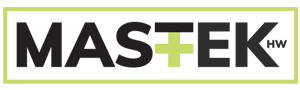Aprende a realizar la configuración ideal para sacar el mayor provecho a tu nuevo smartphone HUAWEI. Como quizás ya sabes, debido a la más reciente versión del sistema operativo de la marca, EMUI 14.2, ya es posible descargar las aplicaciones de Google Mobile Services (GMS) desde AppGallery, gracias a los servicios de MicroG. Para el caso de la Serie Pura, los dispositivos ya cuentan con esta plataforma operativa; sin embargo, para modelos anteriores es indispensable actualizar el software.
Lo primero que debes hacer es verificar que se hayan instalado los componentes de MicroG necesarios para que las apps de Google funcionen adecuadamente. Para esto debes dirigirte a AppGallery, y allí poner en el buscador MicroG. Si los componentes aún no están instalados, haz clic en “Obtener”.

El siguiente paso es instalar GBox, esta aplicación también se encuentra en la tienda de aplicaciones de HUAWEI. Si al buscarla te aparece ya pre-instalada en tu dispositivo, asegúrate de actualizarla, pues debes tener la versión más reciente.
Ahora bien, para que puedas tener la mejor experiencia con las apps de GMS, te recomendamos eliminar las versiones instaladas anteriormente luego de haber realizado el correspondiente backup, como aquellas que aparecen dentro de “Aplicaciones Instaladas” en la interfaz Gbox, y descargarlas nuevamente desde AppGallery.

En caso de no encontrar la app de tu interés en la tienda de la marca china, podrás descargarla desde la Play Store de Google. En este punto es posible que te preguntes ¿para qué necesito Gbox si ya instalé microG? Esto se debe a que GBox será el “puente” que te permitirá usar la tienda de aplicaciones de Google en tu smartphone HUAWEI.

Recuerda que es importante habilitar la función de localización para que algunas aplicaciones como Google Maps se ejecuten correctamente. Para esto debes conceder los permisos necesarios en tu teléfono, solo debes ir a Ajustes > Aplicaciones > Aplicaciones > Servicios de microG > Permisos > Localización > Permitir todo el tiempo.

Ten presente que, ciertas aplicaciones como Waze necesitan que concedas permisos para acceder al micrófono dentro de la app Google. Esto puedes configurarlo en Ajustes > Aplicaciones > Aplicaciones > Google > Permisos > Micrófono. Al habilitar esta opción estarán disponibles los comandos o búsquedas por voz en las aplicaciones que hacen uso de este servicio de Google.

Siguiendo estos sencillos pasos de configuración, podrás contar con las aplicaciones de Google instaladas en tu nuevo Pura 70 de forma nativa. Esto significa, que no se van a ejecutar dentro de un entorno virtual como sucede con GBox, sino “al mismo nivel” de las demás apps instaladas en el teléfono, lo que mejora considerablemente su velocidad de apertura y fluidez en la ejecución.